tp link路由器安防 如何使用NVR集中管理IPC(浏览器版)?tplink路由器设置
tplink 2017-8-21 2:45:41 tplink 次浏览
![]()
NVR(网络硬盘录像机)是集中控制和管理IPC(网络摄像机)的主机设备,摄像机将监控的音视频信息上传到NVR,由NVR进行统一存储和转发。NVR作为集中控制器,可以进行监控、录像、回放、摄像机控制和报警等。
本文介绍使用TP-LINK NVR集中管理配置TP-LINK网络摄像机的方法。
![]()
![]()
NVR出厂不带硬盘,如果需要使用NVR进行录像,需要先安装硬盘。根据录像要求(录像类型、录像资料保存时间)计算出一台NVR所需总存储容量,并选择符合要求的硬盘。

![]()
将IPC、NVR与配置电脑连接在同一个局域网中,确保各设备处在同一网段。如下图:

![]()
NVR支持通过GUI界面管理(直接连接显示器)或通过电脑浏览器界面管理。本文以浏览器管理为例介绍NVR的配置方法。为了方便管理,建议后续通过GUI配置。
注意:建议使用IE8.0及以上的浏览器进行设置。
NVR默认的登录IP地址是192.168.1.240,管理端口为80,在管理主机的浏览器上输入管理地址:
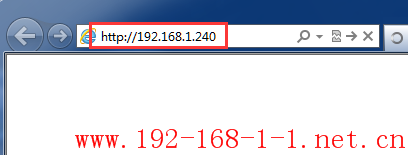
首次使用需要设置NVR的管理密码。为保护企业数据和网络安全,建议您设置符合安全规范的高强度密码。如下图:
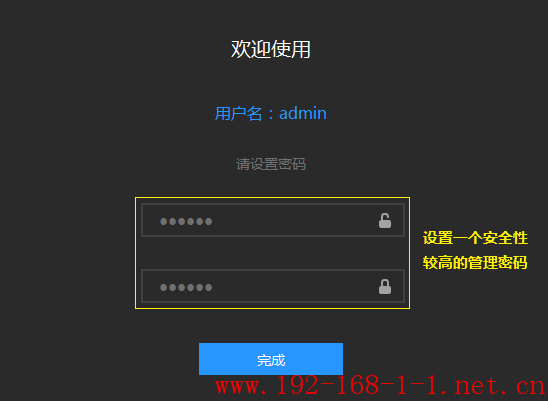
注意:为了提高安全性,密码长度需为6-32个字符,且最好是数字、字母、符号的组合。
![]()
设置好管理密码后进入管理页面,通过设置向导进行时间设置、添加IPC、设置网络连接等。
1、时间日期设置
设置NVR的系统时间,建议保持默认,点击右下角的 下一步,如下图:
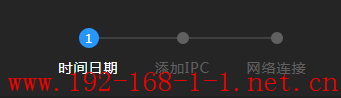
2、添加IPC
NVR会自动搜索局域网内的IPC,搜索到IPC后,点击 添加,如下图:
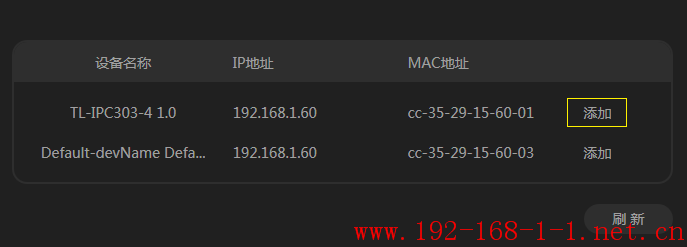
若IPC已激活,请输入IPC的用户名密码进行添加;若IPC在出厂状态下,需要在此界面设置管理密码才能添加。IPC可以使用与NVR相同的登录密码,也可以设置新的密码。如下图:
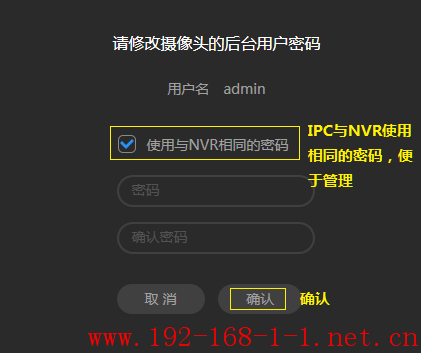
如果出现![]() ,表示已经成功添加IPC,请逐个添加IPC,确保所有设备均添加成功,如下:
,表示已经成功添加IPC,请逐个添加IPC,确保所有设备均添加成功,如下:
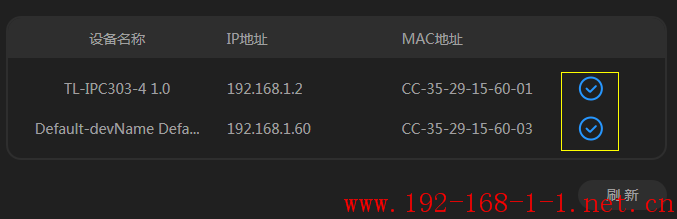
3、设置网络连接
设置NVR的网络参数,如果此处修改了NVR的IP地址,也必须将IPC的IP修改为同一网段。
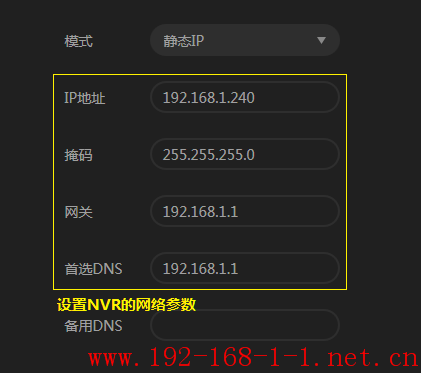
注意:如果您的网络中有多台NVR,请修改NVR的IP 地址,防止IP地址冲突。
点击 完成,完成设置向导。
4、登录主界面并安装插件
完成设置向导后,登录到NVR的主界面,点击安装插件(请使用IE8.0及以上版本的浏览器),如下图:
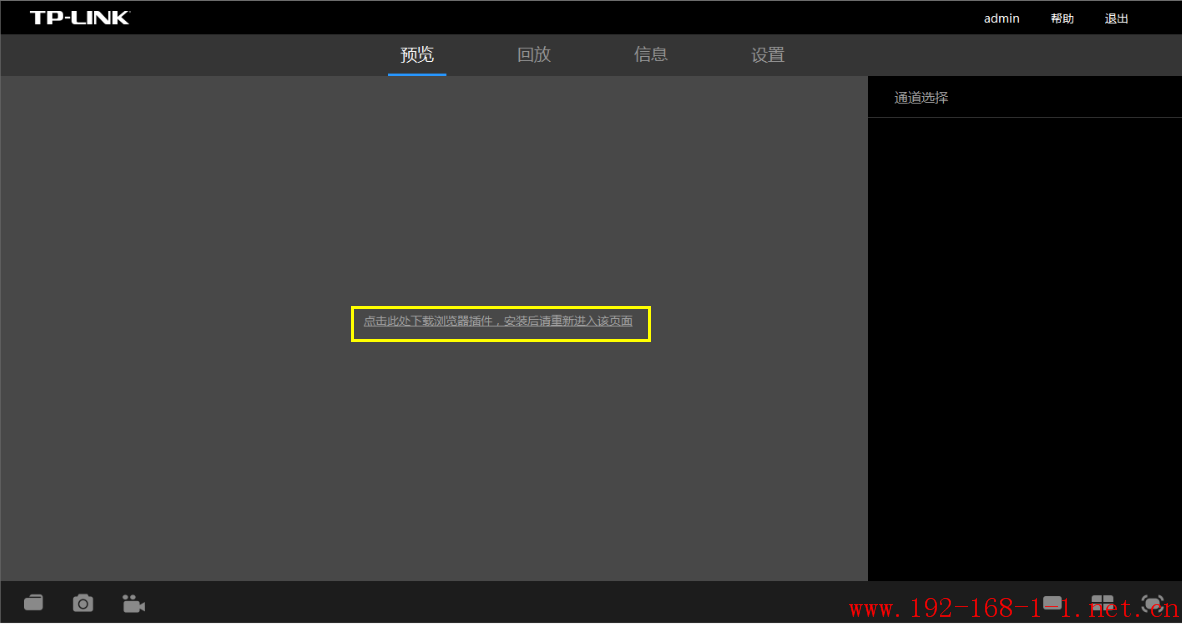
下载并成功安装插件后,刷新页面(按一下键盘上的F5)即可看到监控画面:
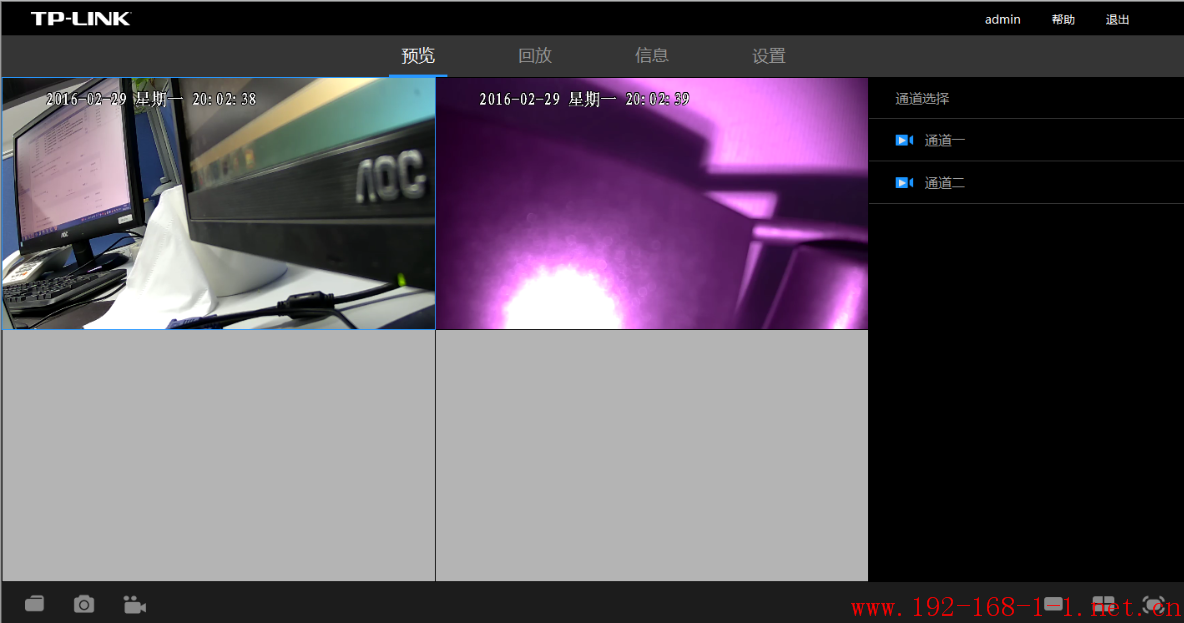
![]()
至此,IPC已经添加,监控已经在正常进行。为了便于管理,建议将IPC的名称修改为常用名称,如下图:
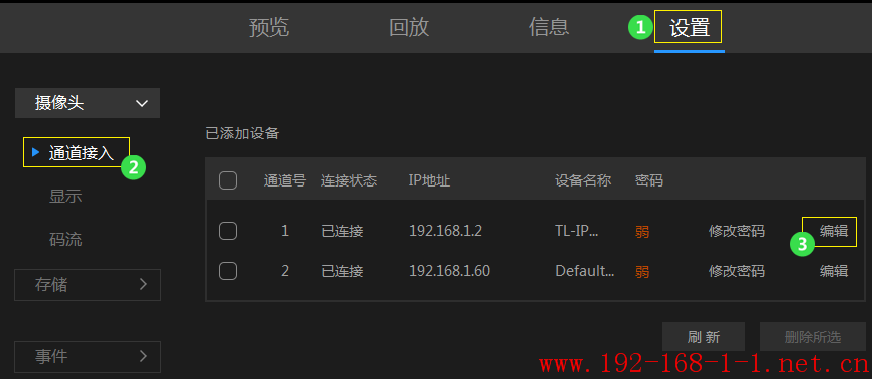
可以通过IP地址确定IPC,设置一个方便管理的名称:
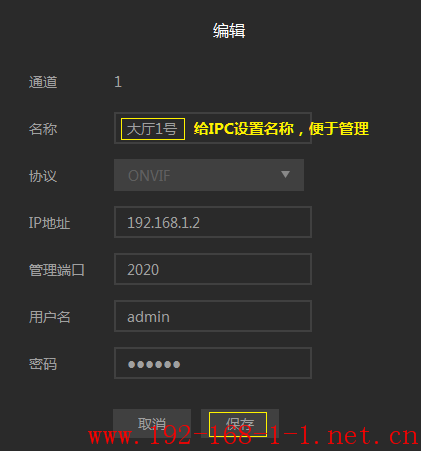
设置完成后如下:
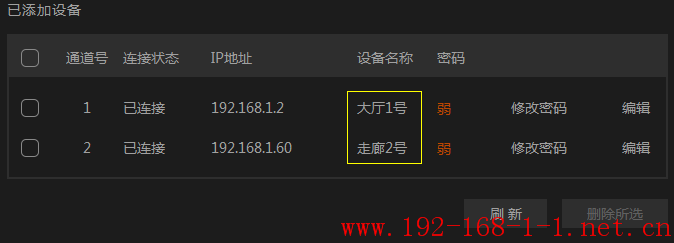
至此,NVR的所有设置完成,您可以在该界面设置NVR的各项参数或各个IPC的相关参数。
![]()
您可能关注以下问题: